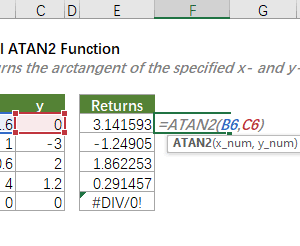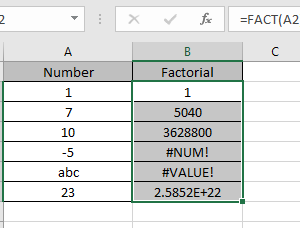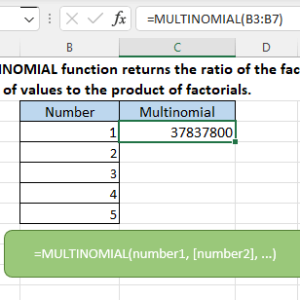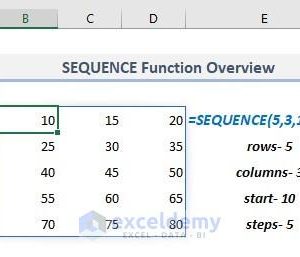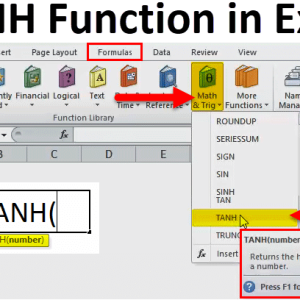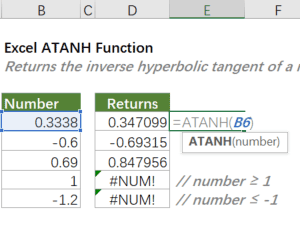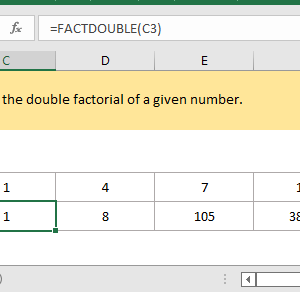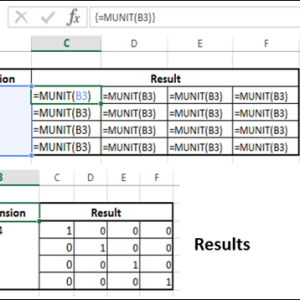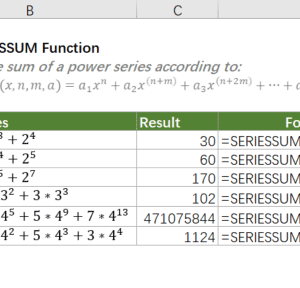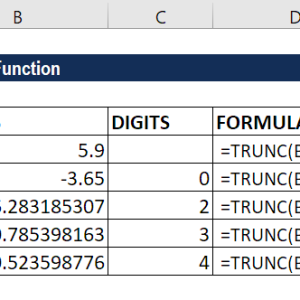Bạn nhập công thức =SIN(30) vào Excel mong đợi kết quả 0,5 nhưng lại nhận được 0,851. Hoặc tính sin của 90 độ mà Excel trả về 0,894 thay vì 1. Vấn đề không phải từ Excel hay máy tính của bạn, mà từ một điều cực kỳ quan trọng mà nhiều người hay quên: đơn vị đo góc.
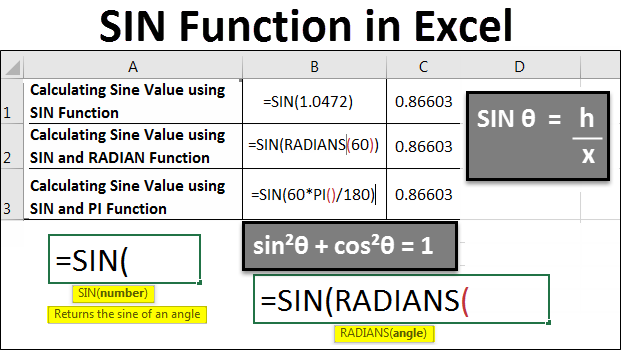
Excel chỉ nhận radian, không phải độ
Hàm SIN trong Excel được thiết kế để tính toán với đơn vị radian, không phải độ. Khi bạn nhập =SIN(30), Excel hiểu 30 là 30 radian chứ không phải 30 độ. Đây chính là nguyên nhân số 1 khiến kết quả tính toán sai hoàn toàn.
Tại sao Microsoft không cho phép chọn đơn vị?
Khác với máy tính cầm tay có nút DEG/RAD để chuyển đổi, Excel không có tùy chọn này. Tất cả hàm lượng giác trong Excel – SIN, COS, TAN – đều yêu cầu đối số phải là radian. Điều này xuất phát từ chuẩn toán học quốc tế: radian là đơn vị chuẩn cho các tính toán lượng giác trong lập trình và phần mềm.
Hậu quả của việc nhầm lẫn:
Khi sử dụng sai đơn vị, sai số không chỉ ở vài phần trăm mà có thể lên đến hàng trăm phần trăm. Ví dụ với góc 30 độ:
- Kết quả đúng: 0,5
- Kết quả khi dùng
=SIN(30): -0,988 - Sai số: 297%
Hai phương pháp chuyển đổi độ sang radian
Excel cung cấp hai cách để chuyển đổi góc từ độ sang radian. Cả hai đều cho kết quả giống hệt nhau, chỉ khác về cách viết công thức.
Phương pháp 1: Sử dụng hàm RADIANS
Đây là cách được khuyến nghị vì dễ đọc và dễ hiểu nhất. Hàm RADIANS tự động chuyển đổi độ sang radian.
Cú pháp:
=SIN(RADIANS(góc_tính_bằng_độ))Ví dụ cụ thể:
- Tính sin 30 độ:
=SIN(RADIANS(30))→ Kết quả: 0,5 - Tính sin 45 độ:
=SIN(RADIANS(45))→ Kết quả: 0,707106781 - Tính sin 90 độ:
=SIN(RADIANS(90))→ Kết quả: 1
Khi nào nên dùng:
- Làm việc với bảng tính có nhiều góc khác nhau
- Cần công thức dễ đọc cho người khác hiểu
- Tham chiếu đến ô chứa giá trị góc:
=SIN(RADIANS(A2))
Phương pháp 2: Nhân với PI()/180
Phương pháp này dựa trên công thức toán học: 1 độ = π/180 radian. Excel có hàm PI() trả về giá trị π (3,14159…).
Cú pháp:
=SIN(góc_tính_bằng_độ*PI()/180)Ví dụ cụ thể:
- Tính sin 30 độ:
=SIN(30*PI()/180)→ Kết quả: 0,5 - Tính sin 60 độ:
=SIN(60*PI()/180)→ Kết quả: 0,866025404 - Tính sin 180 độ:
=SIN(180*PI()/180)→ Kết quả: 0 (gần bằng 0)
Khi nào nên dùng:
- Bạn đã quen với công thức toán học
- Cần hiểu rõ bản chất chuyển đổi
- Làm việc với các phần mềm khác cũng dùng công thức tương tự
Tôi thường dùng phương pháp 1 với RADIANS vì công thức ngắn gọn hơn và ít bị nhầm lẫn khi copy công thức sang nhiều ô.
Áp dụng vào bảng tính thực tế
Giả sử bạn có một bảng danh sách các góc cần tính sin, đây là cách thiết lập hiệu quả:
Bước 1: Chuẩn bị dữ liệu
Tạo bảng với cột A chứa góc tính bằng độ:
A2: 0
A3: 30
A4: 45
A5: 60
A6: 90Bước 2: Nhập công thức
Trong ô B2, nhập: =SIN(RADIANS(A2))
Bước 3: Sao chép công thức
Nhấp vào ô B2, di chuột đến góc phải dưới cho đến khi xuất hiện dấu + đen, kéo xuống đến B6. Excel tự động điều chỉnh tham chiếu ô.
Kết quả:
Góc (độ) | Sin
------------------------
0 | 0
30 | 0,5
45 | 0,707106781
60 | 0,866025404
90 | 1Mẹo tăng tốc: Thay vì kéo chuột, chọn ô B2 rồi nhấn Ctrl + Shift + End để chọn vùng, sau đó Ctrl + D để điền công thức xuống.
Xử lý các trường hợp đặc biệt
Góc âm
Hàm SIN xử lý góc âm bình thường vì sin là hàm lẻ. Ví dụ:
=SIN(RADIANS(-30))→ -0,5=SIN(RADIANS(-90))→ -1
Góc lớn hơn 360 độ
Excel tự động xử lý góc vượt quá một vòng tròn. Ví dụ:
=SIN(RADIANS(390))cho cùng kết quả với=SIN(RADIANS(30))vì 390° = 30° + 360°
Lỗi #VALUE!
Nếu thấy lỗi này, nguyên nhân thường là:
- Ô tham chiếu chứa chữ thay vì số
- Ô tham chiếu bị trống
- Cú pháp công thức sai (thiếu dấu ngoặc)
Cách kiểm tra nhanh: Nhấp đúp vào ô có công thức, Excel sẽ highlight các ô tham chiếu. Kiểm tra xem ô đó có chứa số hay không.
Kết hợp với hàm COS và TAN
Ba hàm lượng giác chính trong Excel đều yêu cầu radian:
Tính nhanh 3 giá trị cùng lúc:
=SIN(RADIANS(A2)) ' Sin
=COS(RADIANS(A2)) ' Cosin
=TAN(RADIANS(A2)) ' TangLưu ý với hàm TAN:
- TAN(90°) sẽ trả về số rất lớn thay vì vô cùng (∞) vì giới hạn tính toán của máy tính
=TAN(RADIANS(90))→ 1,63312E+16 (gần như vô cùng)
Hàm Cotang không có sẵn: Excel không có hàm COT. Để tính cotang, dùng: =1/TAN(RADIANS(góc))
Ứng dụng thực tế trong công việc
Tính toán kỹ thuật
Các bài toán về lực, chuyển động, hoặc phân tích vector thường cần hàm lượng giác. Ví dụ tính lực ngang:
Lực ngang = Lực tổng × COS(góc)
=B2*COS(RADIANS(C2))Phân tích dữ liệu chu kỳ
Dữ liệu về nhiệt độ, doanh số theo mùa, hoặc hiện tượng tự nhiên có tính chu kỳ có thể mô hình hóa bằng hàm sin. Để tạo đường cong sin:
=SIN(RADIANS(A2*360/365))Công thức này chuyển đổi ngày trong năm (0-365) thành góc (0-360°) rồi tính sin.
Thiết kế và kiến trúc
Tính chiều cao hoặc khoảng cách dựa trên góc nghiêng:
Chiều cao = Khoảng cách × SIN(góc_nghiêng)
=A2*SIN(RADIANS(B2))Lưu ý về độ chính xác
Excel hiển thị tối đa 15 chữ số có nghĩa. Với một số góc đặc biệt, kết quả có thể không hoàn toàn chính xác 100% do cách máy tính lưu trữ số thập phân dạng nhị phân.
Ví dụ:
=SIN(RADIANS(180))trả về 1,22E-16 thay vì chính xác 0- Con số này cực kỳ nhỏ (0,000000000000000122) và trong thực tế được coi là 0
Cách làm tròn khi cần:
=ROUND(SIN(RADIANS(A2)), 10)Công thức này làm tròn kết quả đến 10 chữ số thập phân, loại bỏ các sai số máy tính không đáng kể.
Kết luận
Hàm SIN trong Excel hoạt động hoàn hảo khi bạn nhớ một điều duy nhất: luôn chuyển đổi độ sang radian trước khi tính toán. Sử dụng RADIANS() cho công thức dễ đọc hoặc nhân với PI()/180 nếu bạn thích công thức toán học truyền thống. Cả hai cách đều cho kết quả giống hệt nhau và hoạt động với mọi phiên bản Excel từ 2013 trở đi. Khi làm việc với nhiều góc trong bảng tính, thiết lập công thức một lần ở ô đầu tiên rồi sao chép xuống sẽ tiết kiệm thời gian đáng kể.